
Heutzutage stehen Benutzern beim Kauf von Computern häufig viele Markensysteme zur Auswahl, und einige Benutzer wählen das ASUS Win7-System als Betriebssystem. In diesem Artikel erfahren Sie, wie Sie Windows 7 auf einem ASUS-Computer installieren Klicken Sie auf die Flaggschiff-Version des Systems.
1. Laden Sie zunächst ein Ein-Klick-Systemneuinstallationstool für Anfänger herunter, öffnen Sie es und wählen Sie Windows 7 Ultimate aus.

2. Dann können wir mit dem Download beginnen. Die Download-Geschwindigkeit hängt von Ihrem Netzwerk ab.
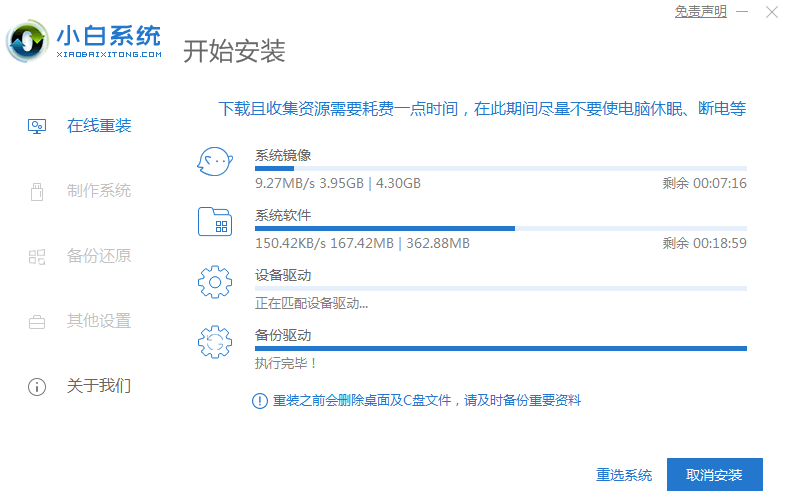
3. Nachdem der Software-Download abgeschlossen ist, wird er automatisch bereitgestellt. Nach Abschluss werden Sie aufgefordert, einen sofortigen Neustart zu wählen.
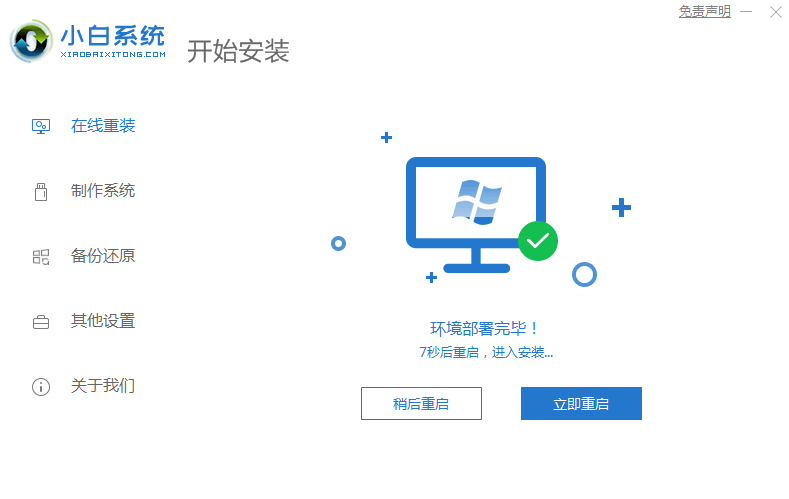
4. Nach dem Neustart des Computers wählen wir im Startmenü das zweite XiaoBai-MSDN-Online-Installationsmodusmenü und drücken die Eingabetaste, um das PE-System aufzurufen.
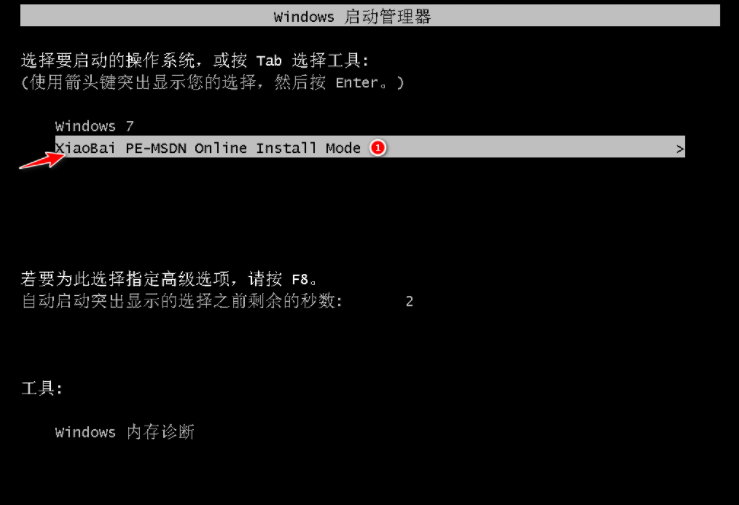
5. Nach dem Aufrufen des PE-Systems hilft uns das Xiaobai-Installationstool automatisch bei der Installation des Systems. Wir müssen nur geduldig warten.
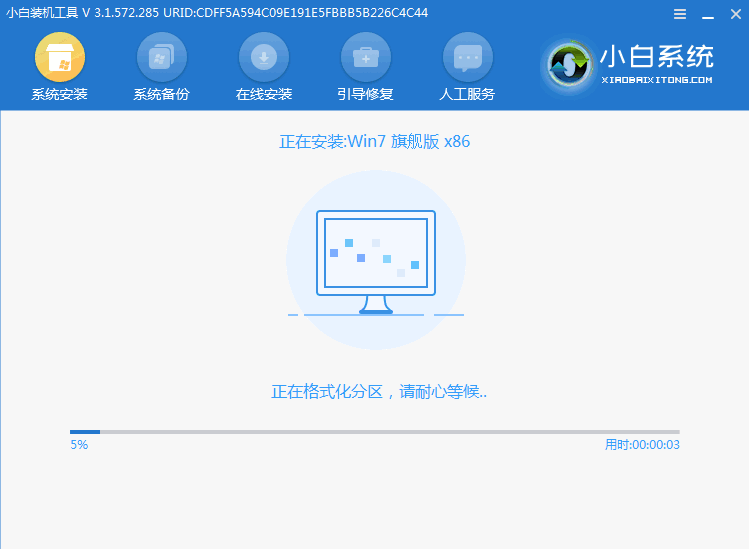
6. In der Reparatur-Boot-Eingabeaufforderung ist standardmäßig die Reparatur des Laufwerks C ausgewählt.
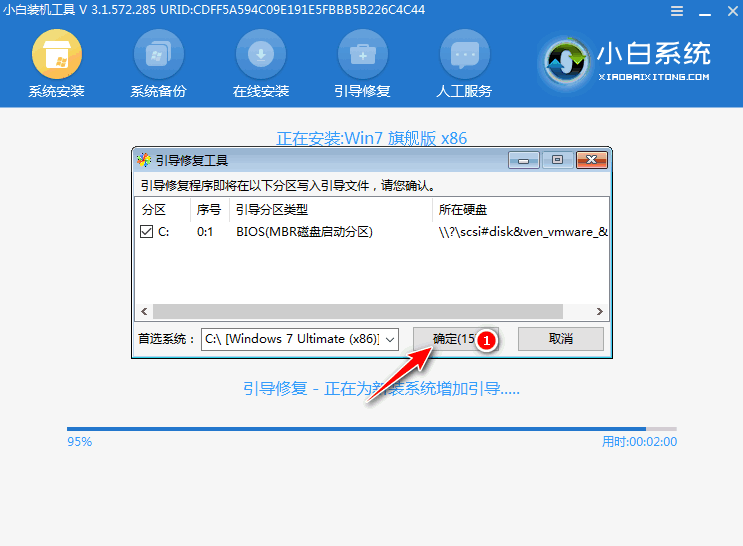
7. Wählen Sie im Menü „PE-Rückschreibung hinzufügen“ die Option „OK“.
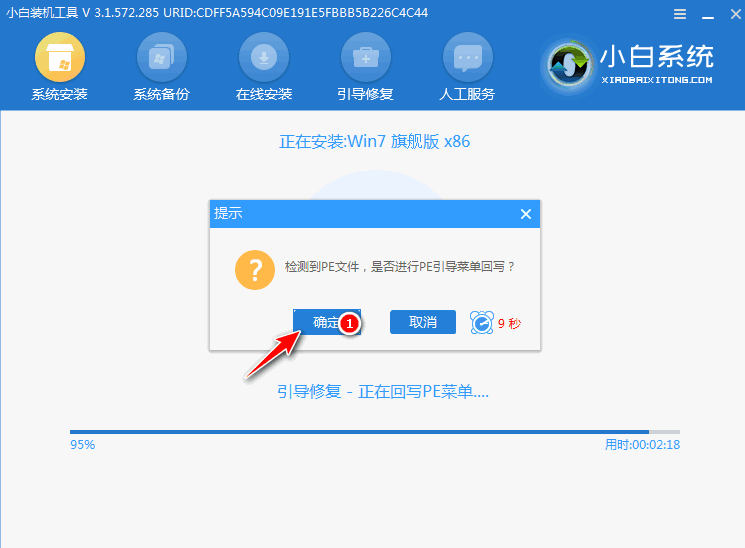
8. Nachdem die Installation abgeschlossen ist, starten Sie den Computer einfach normal neu.
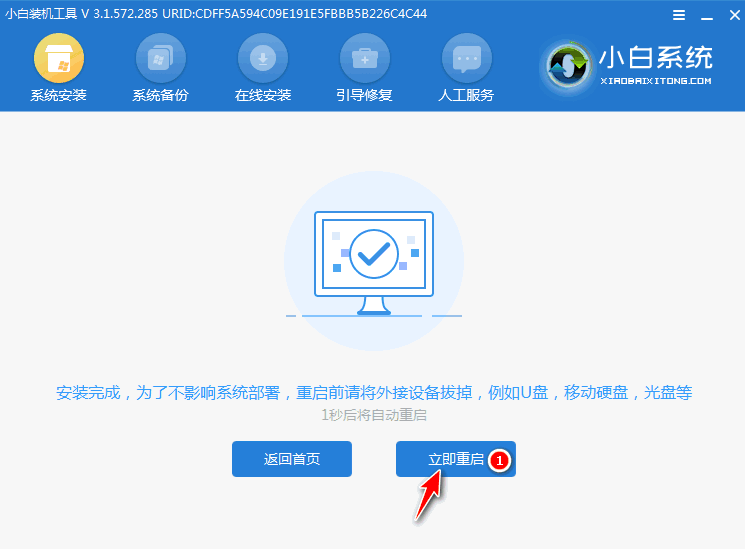
9. Wählen Sie nach dem Neustart des Computers im Startmenü das Windows 7-System aus, um das System aufzurufen.
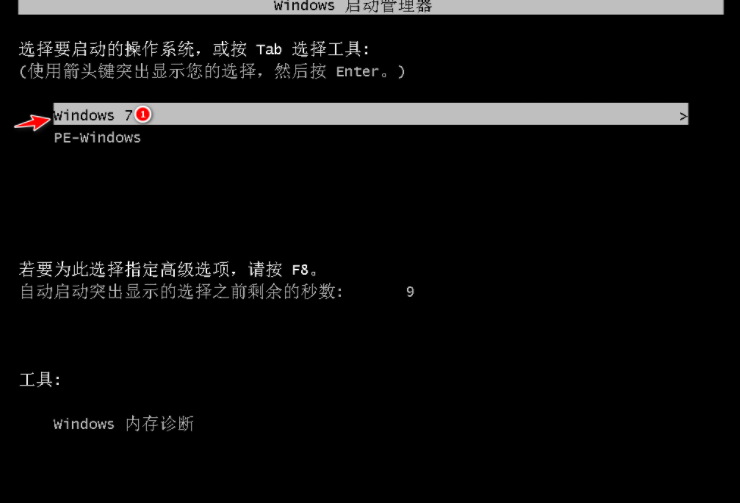
10. Warten Sie als nächstes einfach geduldig, bis das System installiert ist. Nachdem die Installation abgeschlossen ist, können Sie direkt den Computer-Desktop aufrufen.

Das Obige ist die Ein-Klick-Installationsmethode der ultimativen Version von ASUS Computer Win7. Wenn Sie das Win7-System installieren möchten, können Sie diese Methode ausprobieren.
Das obige ist der detaillierte Inhalt vonASUS Win7 Ultimate-Version Installationsversion Original-Download- und Installations-Tutorial. Für weitere Informationen folgen Sie bitte anderen verwandten Artikeln auf der PHP chinesischen Website!
 Der Unterschied zwischen currentregion und usedrange
Der Unterschied zwischen currentregion und usedrange
 Gründe, warum Computer oft Bluescreens haben
Gründe, warum Computer oft Bluescreens haben
 Welche SEO-Diagnosemethoden gibt es?
Welche SEO-Diagnosemethoden gibt es?
 sichtbar bedeutet
sichtbar bedeutet
 Häufig verwendete Linux-Befehle
Häufig verwendete Linux-Befehle
 Einführung in Crawler-Tools
Einführung in Crawler-Tools
 Die heutigen neuesten offiziellen Nachrichten von PaiCoin sind wahr
Die heutigen neuesten offiziellen Nachrichten von PaiCoin sind wahr
 So aktivieren Sie den TFTP-Server
So aktivieren Sie den TFTP-Server




